如果你喜欢在不受 IT 管理员过多干扰的情况下控制你的计算机,那么你可能会喜欢你的控制面板。如果是这样,请在下面的评论部分告诉我们。但是,想象有一天,你搜索控制面板并没有打开。你尝试了所有可能的方法——通过 Windows 搜索栏打开控制面板,通过运行对话框打开它,甚至不要离开设置,但无济于事,控制面板不会只在你的 Windows 11 上打开电脑。
Windows 11如何修复控制面板无法打开?如果你的控制面板无法正常工作或无法打开,你可以通过以下方式将其恢复并使其正常工作。但在此之前思考几个问题可能会有所帮助,以便你稍后可以选择适当的修复 -
为什么我的控制面板打不开?
- 你没有正确安装 Windows 11
- 损坏的系统文件
- 你的 PC 上有恶意软件
- 启动程序导致问题
如何修复“控制面板无法打开/工作”问题?
1.重启你的电脑
Windows 11控制面板无法打开修复教程:最近有没有出现控制面板打不开的问题?只需快速重启 Windows PC 后,你可能无需采取任何高级措施。重新启动计算机有助于纠正软件、清除 RAM 和小操作系统故障,不用说,其中之一可能是你的控制面板无法打开的原因。
2.清理启动项
Windows 11控制面板无法打开的解决办法:你是否应该直接冲刺并开始禁用启动项?不!首先,在安全模式下打开 Windows 11,因为这里所有非必要组件都被禁用。即使是不必要的服务和启动项也会被禁用。
如何在 Windows 11 上打开安全模式?
1. 按 Windows + I 并打开设置
2.从左侧单击Windows Update
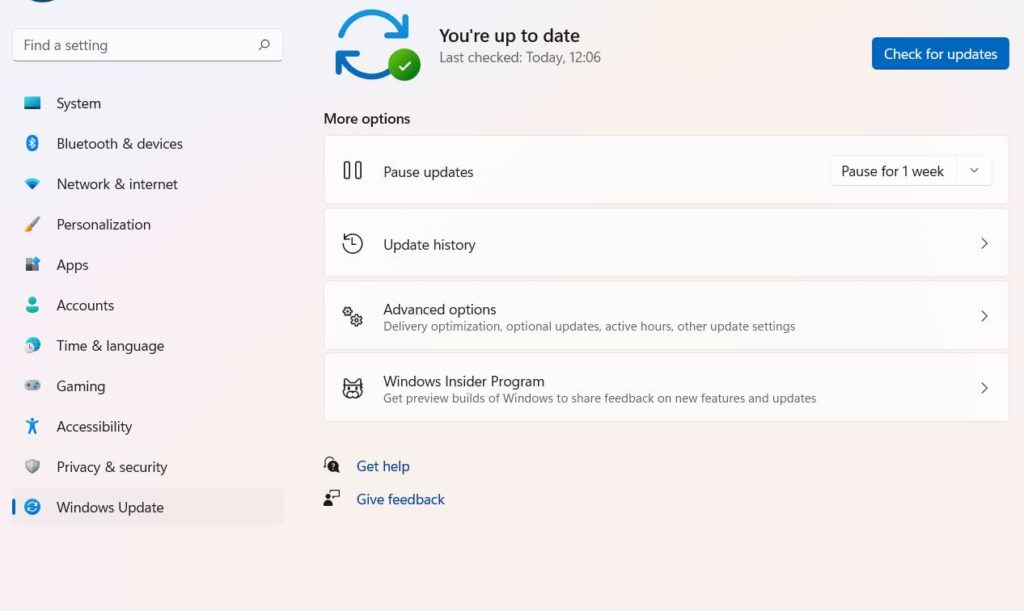
3. 从右侧,单击高级选项
4. 在其他选项下,单击恢复
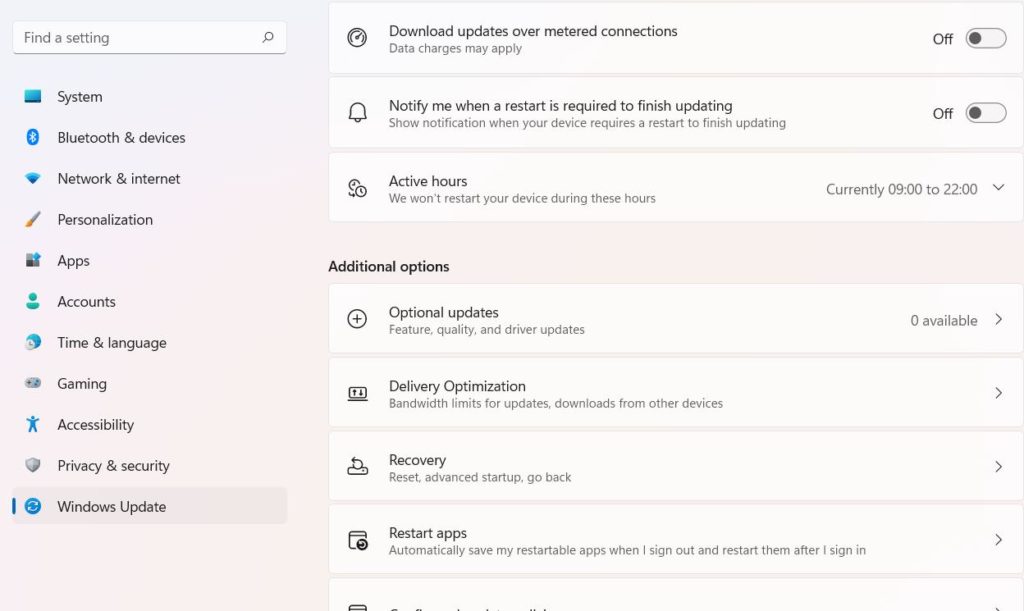
5. 在恢复选项下,单击立即重新启动按钮
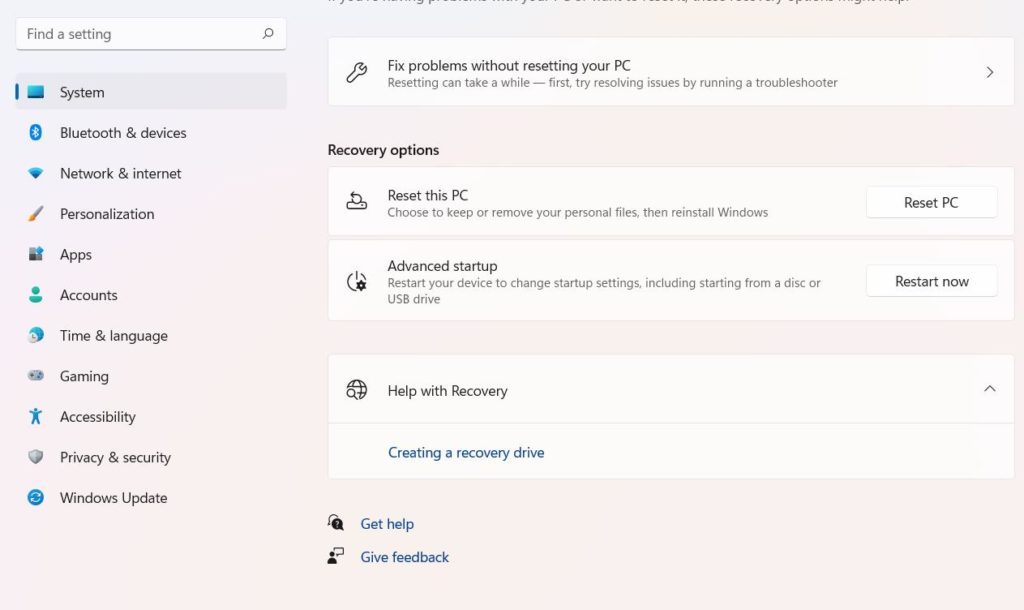
6.点击疑难解答
7.点击高级选项
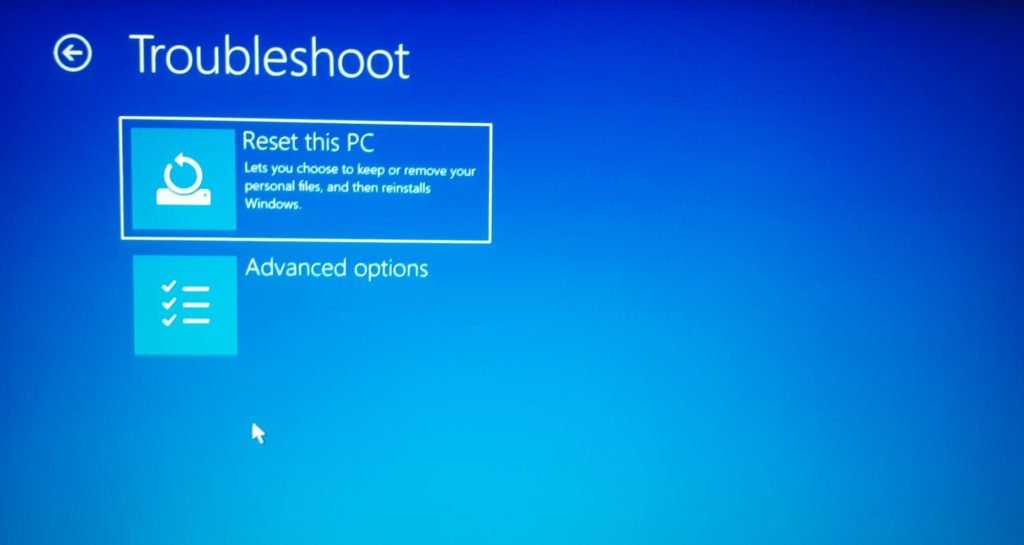
8.选择启动设置
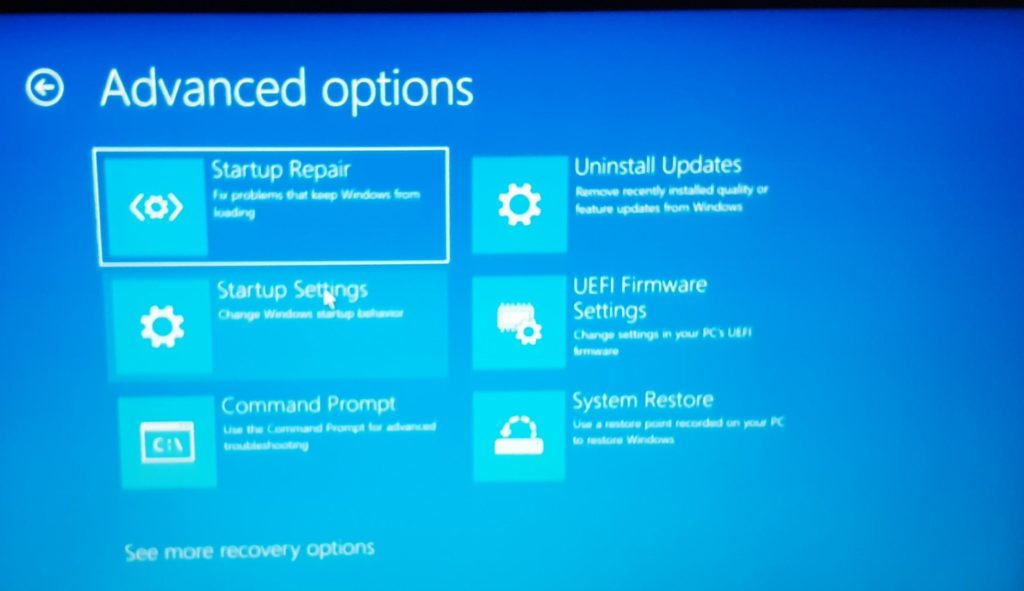
9.点击重启
进入安全模式后,如果你能够启动你心爱的控制面板,你就可以继续禁用启动程序。清理启动项 –
1. 按Ctrl + Shift + Esc打开任务管理器
2.点击启动选项卡
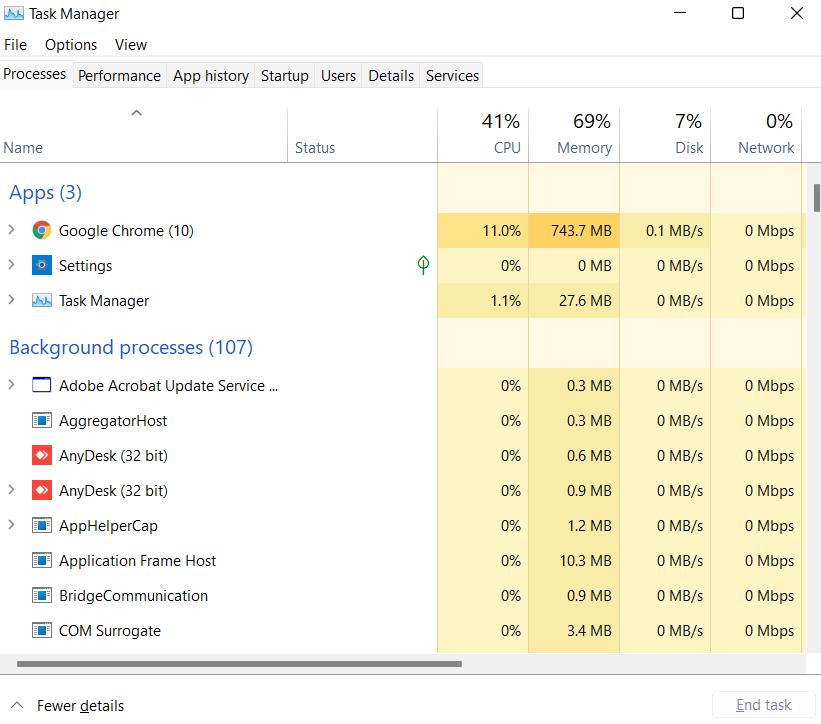
3.禁用要 禁用的启动项
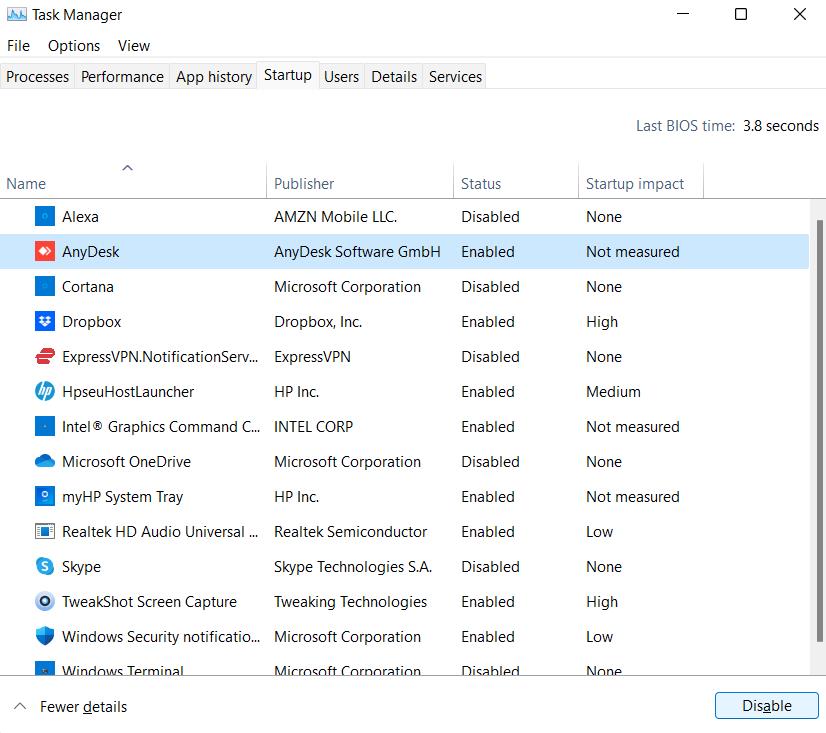
3. 运行SFC
Windows 11如何修复控制面板无法打开?损坏的系统文件的存在也可能是控制面板无法在你的 Windows 11 计算机上工作或打开的原因。SFC 扫描可以帮助恢复此类文件并随后帮助解决问题 –
1. 在 Windows 搜索栏中,键入cmd
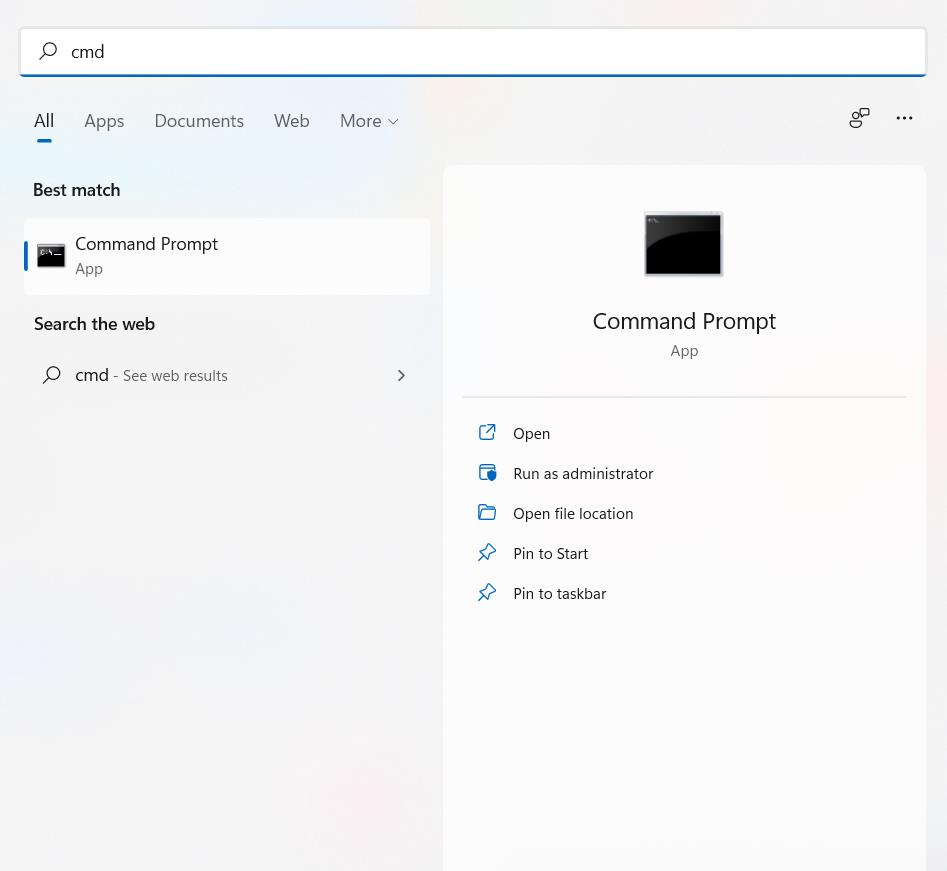
2.从右侧打开以管理员身份运行
3. 当命令提示符打开时,输入sfc /scannow
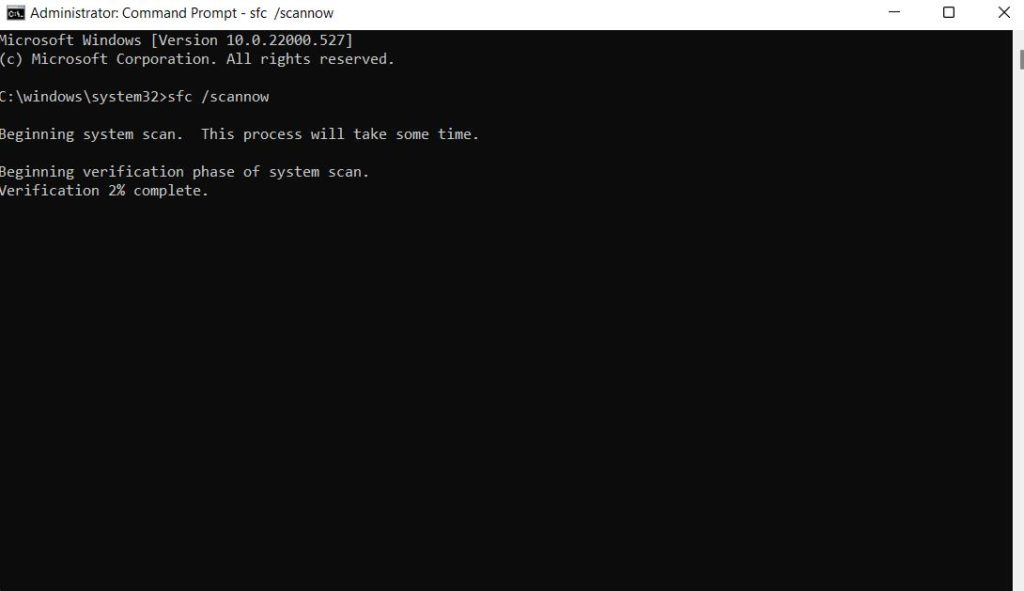
4. 按回车
4.检查计算机是否有恶意软件
Windows 11控制面板无法打开的解决办法:隐藏的迫在眉睫的威胁可能会阻止你打开控制面板。在这里,你可以使用防病毒程序实时扫描和删除此类恶意威胁。例如,Systweak Antivirus 是最好的 Windows 防病毒软件之一。
使用 Systweak Antivirus 检查 Windows 11 PC 上的恶意软件 –
1. 下载、运行并安装 Systweak Antivirus
2.点击开始扫描按钮

3.选择扫描模式
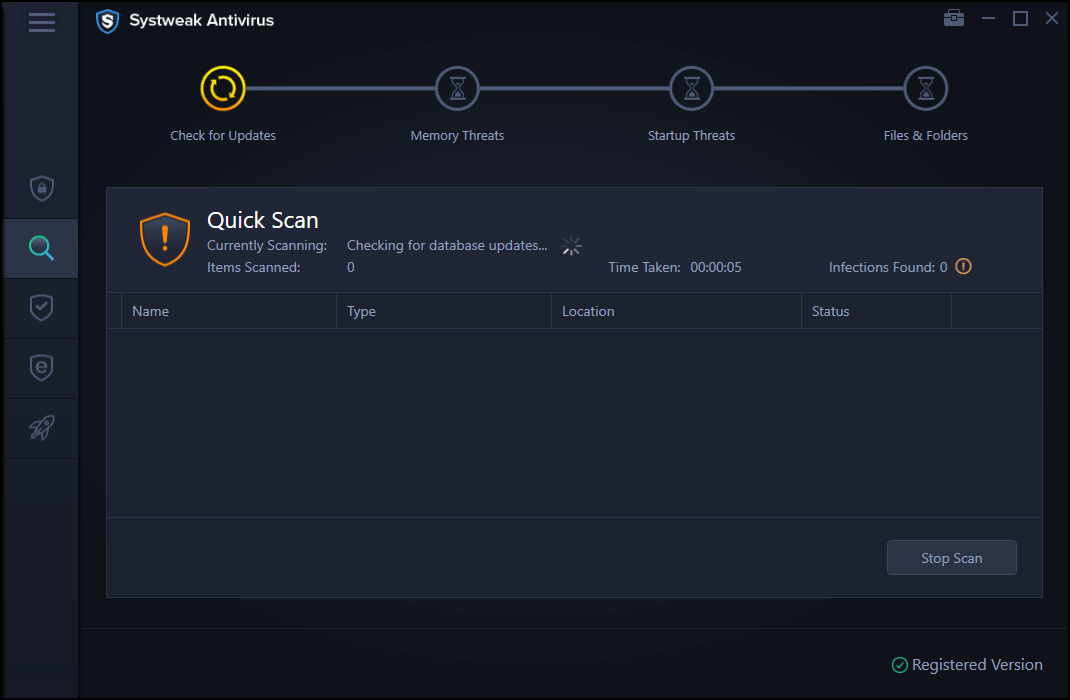
一旦你的 PC 没有恶意软件,你应该恢复控制面板,并且它现在应该可以打开了。
5. 调整注册表
Windows 11控制面板无法打开修复教程:在你对注册表进行以下提到的调整之前,我们强烈建议你首先备份你的注册表。那是因为一个小错误会使你的计算机无法运行。要备份你的注册表,请按 Windows + R 打开“运行”对话框,然后按Enter。键入Regedit并再次按Enter。
当注册表编辑器打开时,单击File并单击Export。现在将其保存在一个位置,然后将其存储在其他地方。你可以将其通过电子邮件发送给自己,将其存储在云存储介质或其他任何地方。现在你已经备份了注册表 –
1.再次前往注册表编辑器
2. 导航到 Computer\HKEY_CURRENT_USER\Software\Classes\Local Settings\Software\Microsoft\Windows\Shell
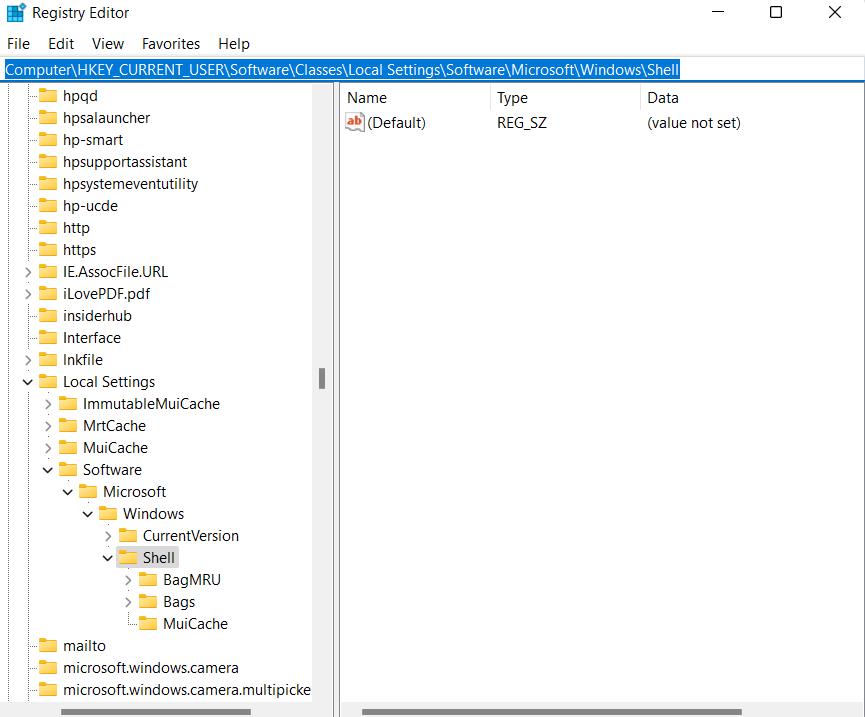
3. 完全删除 BagMRU 和 Bags文件夹
此调整应该为你带回控制面板。
6.重新安装Windows 11
如果除了控制面板没有打开之外似乎没有其他工作,你还开始观察到其他一些主要故障,例如,无法在 Windows 11 上执行其他与操作系统相关的功能,请考虑执行新的 Windows 11安装。但是,在此之前,建议备份所有文件。
Windows 11如何修复控制面板无法打开?总结
我们希望你能够解决“控制面板无法打开”的问题。如果你有,请在评论部分让我们知道上述哪种方法对你有帮助。有关更多此类与技术相关的操作指南、软件评论和其他与技术相关的内容,请继续阅读 lsbin。

